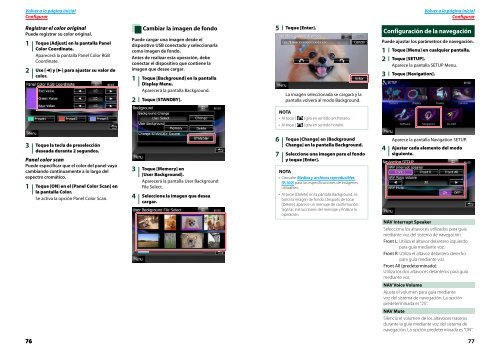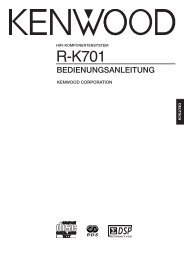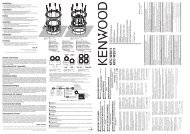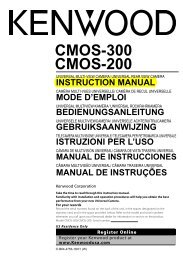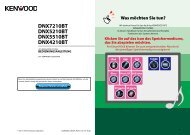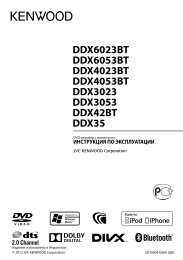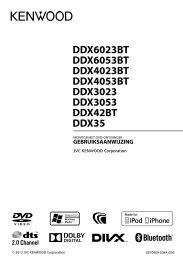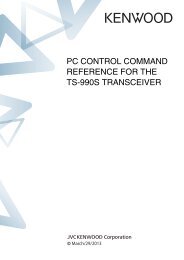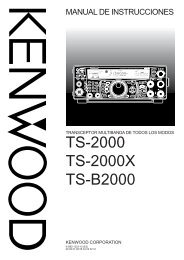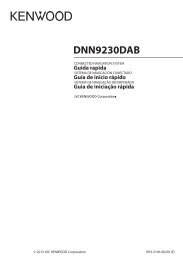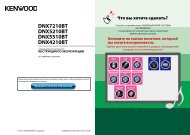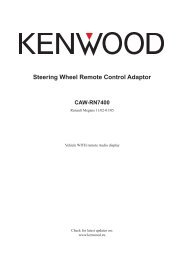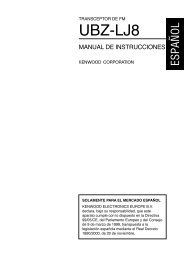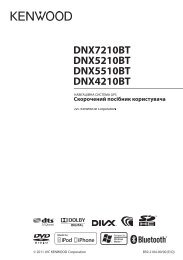Manual de instrucciones
Manual de instrucciones
Manual de instrucciones
You also want an ePaper? Increase the reach of your titles
YUMPU automatically turns print PDFs into web optimized ePapers that Google loves.
Volver a la página inicial<br />
Configurar<br />
Registrar el color original<br />
Pue<strong>de</strong> registrar su color original.<br />
1 Toque [Adjust] en la pantalla Panel<br />
Color Coordinate.<br />
Aparecerá la pantalla Panel Color RGB<br />
Coordinate.<br />
2 Use [2] y [3] para ajustar su valor <strong>de</strong><br />
color.<br />
3 Toque la tecla <strong>de</strong> preselección<br />
<strong>de</strong>seada durante 2 segundos.<br />
Panel color scan<br />
Pue<strong>de</strong> especificar que el color <strong>de</strong>l panel vaya<br />
cambiando continuamente a lo largo <strong>de</strong>l<br />
espectro cromático.<br />
1 Toque [ON] en el [Panel Color Scan] en<br />
la pantalla Color.<br />
Se activa la opción Panel Color Scan.<br />
Cambiar la imagen <strong>de</strong> fondo<br />
Pue<strong>de</strong> cargar una imagen <strong>de</strong>s<strong>de</strong> el<br />
dispositivo USB conectado y seleccionarla<br />
como imagen <strong>de</strong> fondo.<br />
Antes <strong>de</strong> realizar esta operación, <strong>de</strong>be<br />
conectar el dispositivo que contiene la<br />
imagen que <strong>de</strong>see cargar.<br />
1 Toque [Background] en la pantalla<br />
Display Menu.<br />
Aparecerá la pantalla Background.<br />
2 Toque [STANDBY].<br />
3 Toque [Memory] en<br />
[User Background].<br />
Aparecerá la pantalla User Background<br />
File Select.<br />
4 Seleccione la imagen que <strong>de</strong>sea<br />
cargar.<br />
5 Toque [Enter].<br />
La imagen seleccionada se cargará y la<br />
pantalla volverá al modo Background.<br />
NOTA<br />
• Al tocar [ ] gira en sentido antihorario.<br />
• Al tocar [ ] gira en sentido horario.<br />
6 Toque [Change] en [Background<br />
Change] en la pantalla Background.<br />
7 Seleccione una imagen para el fondo<br />
y toque [Enter].<br />
NOTA<br />
• Consulte Medios y archivos reproducibles<br />
(P.100) para las especificaciones <strong>de</strong> imágenes<br />
utilizables.<br />
• Al tocar [Delete] en la pantalla Background, se<br />
borra la imagen <strong>de</strong> fondo. Después <strong>de</strong> tocar<br />
[Delete], aparece un mensaje <strong>de</strong> confirmación.<br />
Siga las <strong>instrucciones</strong> <strong>de</strong>l mensaje y finalice la<br />
operación.<br />
Volver a la página inicial<br />
Configurar<br />
Configuración <strong>de</strong> la navegación<br />
Pue<strong>de</strong> ajustar los parámetros <strong>de</strong> navegación.<br />
1 Toque [Menu] en cualquier pantalla.<br />
2 Toque [SETUP].<br />
Aparece la pantalla SETUP Menu.<br />
3 Toque [Navigation].<br />
Aparece la pantalla Navigation SETUP.<br />
4 Ajustar cada elemento <strong>de</strong>l modo<br />
siguiente.<br />
NAV Interrupt Speaker<br />
Selecciona los altavoces utilizados para guía<br />
mediante voz <strong>de</strong>l sistema <strong>de</strong> navegación.<br />
Front L: Utiliza el altavoz <strong>de</strong>lantero izquierdo<br />
para guía mediante voz.<br />
Front R: Utiliza el altavoz <strong>de</strong>lantero <strong>de</strong>recho<br />
para guía mediante voz.<br />
Front All (pre<strong>de</strong>terminado):<br />
Utiliza los dos altavoces <strong>de</strong>lanteros para guía<br />
mediante voz.<br />
NAV Voice Volume<br />
Ajusta el volumen para guía mediante<br />
voz <strong>de</strong>l sistema <strong>de</strong> navegación. La opción<br />
pre<strong>de</strong>terminada es “25”.<br />
NAV Mute<br />
Silencia el volumen <strong>de</strong> los altavoces traseros<br />
durante la guía mediante voz <strong>de</strong>l sistema <strong>de</strong><br />
navegación. La opción pre<strong>de</strong>terminada es “ON”.<br />
76 77